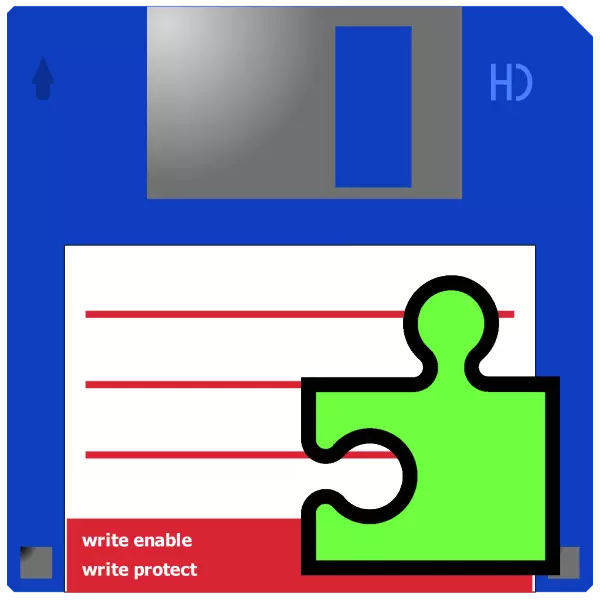
სულ მეთაური არის ძლიერი ფაილი მენეჯერი, რომლისთვისაც არის ფაილების და ფოლდერების მრავალრიცხოვანი მოქმედებების შესრულება. მაგრამ ეს ძალიან დიდი ფუნქციონირება შესაძლებელია პროგრამის შემუშავებისგან სპეციალური დანამატების გაფართოებაზე და მესამე მხარის ენთუზიასტებისგან.
მუშაობა მთლიანი მეთაურის გაგრძელებით
სხვა აპლიკაციების მსგავსი დამატებების მსგავსად, მთლიანი მეთაურისთვის, მომხმარებლებისთვის დამატებითი ფუნქციების შესაქმნელად, მაგრამ მათთვის, ვისაც არ სჭირდება გარკვეული ფუნქციები, უბრალოდ არ უნდა დააყენოთ უსარგებლო ელემენტები, მაგრამ დატოვონ თავიანთი არჩევანი მხოლოდ მართლაც აუცილებლად.მოდულების მონტაჟი და მოხსნა
დასაწყისისთვის, ჩვენ გვესმოდეს, თუ რომელი ტიპის plugins არსებობს სულ მეთაური. პირობითი, ისინი შეიძლება დაიყოს ოთხ ჯგუფად.
- Archivator Plugins (WCX- ის გაფართოებით) - მათი ძირითადი ამოცანაა ამ ტიპის არქივების შექმნა ან გაუქმება, რომელთანაც არ არის მხარდაჭერილი ინტეგრირებული მთლიანი მეთაური ინსტრუმენტები;
- ფაილური სისტემის დანამატები (WFX გაფართოება) - უზრუნველყოს დისკების და ფაილური სისტემების ხელმისაწვდომობა, მიუწვდომელი ნორმალური ფანჯრების რეჟიმში, როგორიცაა Linux, Palm / PocketPC და Al.;
- შიდა მაყურებელს Plugins (WLX გაფართოება) - საშუალებას გაძლევთ იხილოთ ამ ფაილის ფორმატების ჩაშენებული პროგრამის გამოყენებით, რომლებიც არ არიან მხარდაჭერილი მაყურებლის მიერ;
- საინფორმაციო plugins (WDX გაფართოება) პასუხისმგებელია უფრო დეტალური ინფორმაცია სხვადასხვა ფაილების და სისტემური ელემენტების შესახებ, ვიდრე ჩაშენებული ინსტრუმენტები მთლიანი მეთაური.
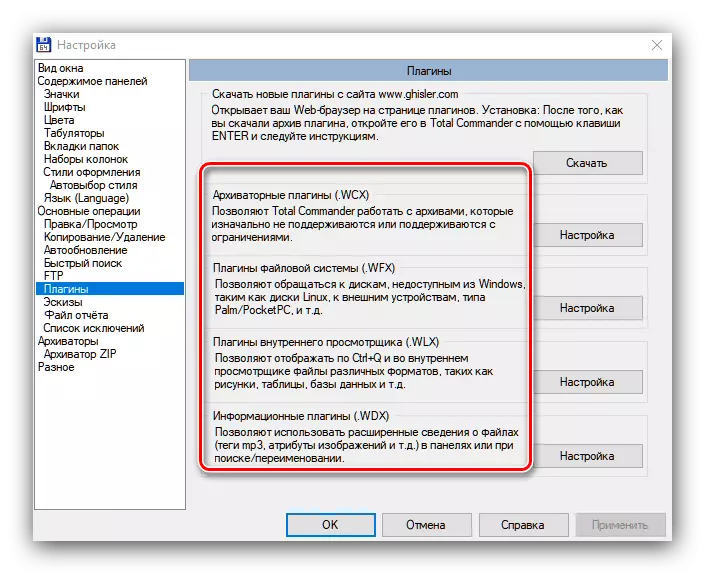
მოდულების მონტაჟი
მას შემდეგ, რაც ჩვენ figured, რომ ისინი plugins, მოდით გაირკვეს, თუ როგორ უნდა დააყენოთ მათ მთლიანი მეთაური პროგრამა.
- გადადით ზედა ჰორიზონტალური მენიუს "კონფიგურაციის" მონაკვეთზე. აირჩიეთ "Setup" პუნქტი.
- ფანჯარაში, რომელიც გამოჩნდება, წასვლა "plugins" tab.
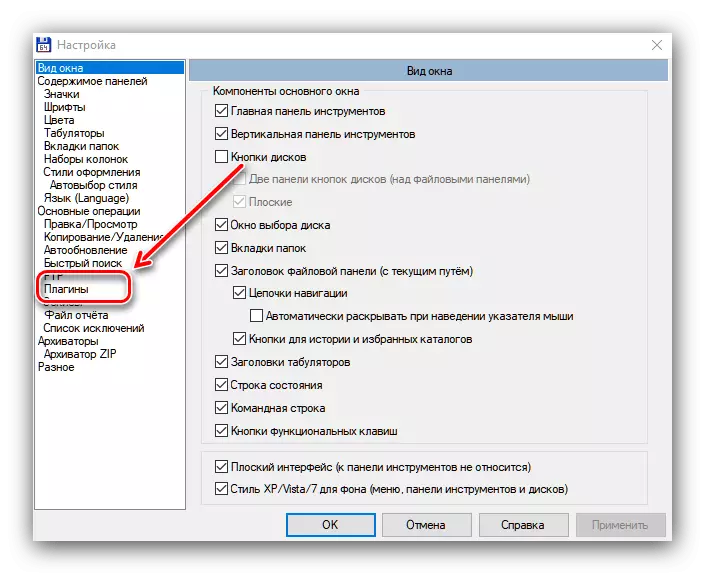
ჩვენს წინაშე ხსნის სახის დანამატი. საჭირო კომპონენტის ჩამოტვირთვისა და ინსტალაციისთვის დააჭირეთ ღილაკს "ჩამოტვირთვა".
- ბრაუზერი მითითებული default, რომელიც მიდის ოფიციალურ მეთაურს ვებგვერდზე გვერდზე ხელმისაწვდომი plugins. ჩვენ ვირჩევთ ჩვენ გვჭირდება და გავლა ბმული მას.
- დანამატი ინსტალაციის ფაილი იწყება და მისი დასრულების შემდეგ, უნდა გაიხსნას მთლიანი მეთაურის მეშვეობით, თქვენ უნდა გახსენით მისი ადგილმდებარეობის დირექტორია და ინიცირება ინსტალაციის ღილაკზე დაჭერით კლავიატურაზე დაჭერით ღილაკზე დაჭერით.
- ამის შემდეგ, pop-up ფანჯარა გამოჩნდება, რომელიც ითხოვს დადასტურება, რომ თქვენ ნამდვილად გსურთ დააყენოთ. დააჭირეთ "დიახ."
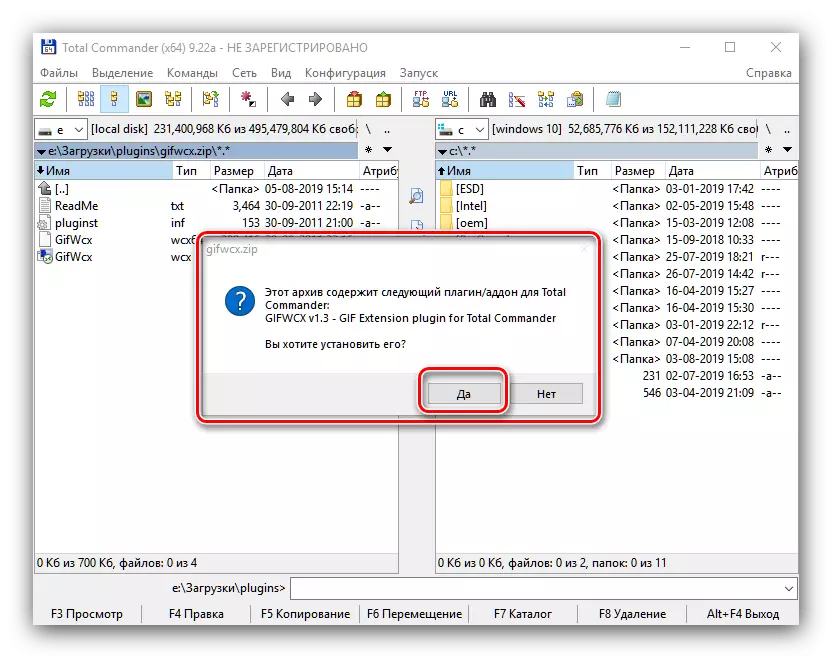
მომდევნო ფანჯარაში, ჩვენ ვფიქრობთ, რომელი დირექტორია დამონტაჟდება მოდული. უმჯობესია დატოვონ ნაგულისხმევი მნიშვნელობა. კვლავ დააჭირეთ "დიახ".
- მაშინ თქვენ შეგიძლიათ განსაზღვროთ, თუ რომელი ფაილების გაფართოება დაკავშირებულია ჩვენს მოდელთან. ხშირად ეს მნიშვნელობა ასევე დადგენილია სტანდარტულ პროგრამაში, ჩვენ ვიყენებთ "OK" ღილაკს.
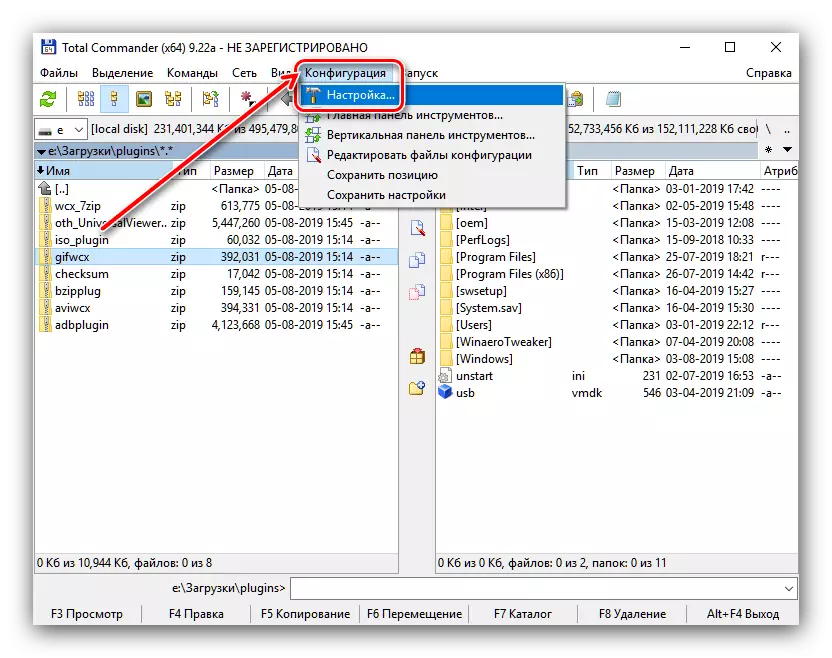
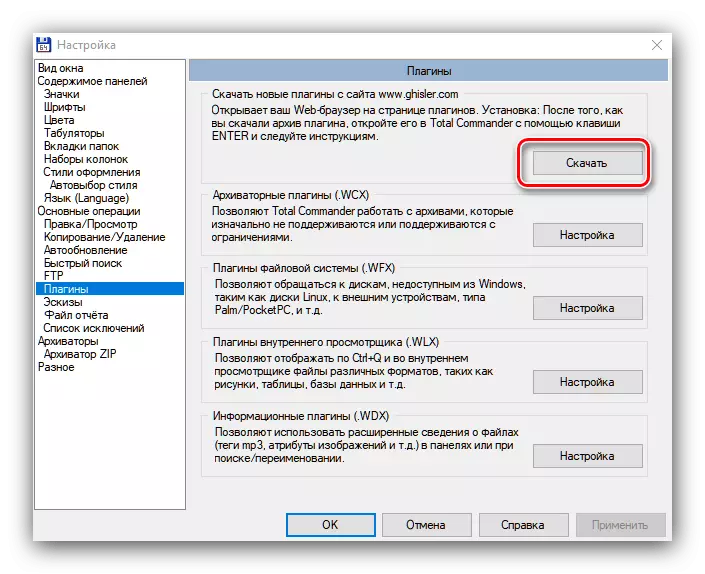
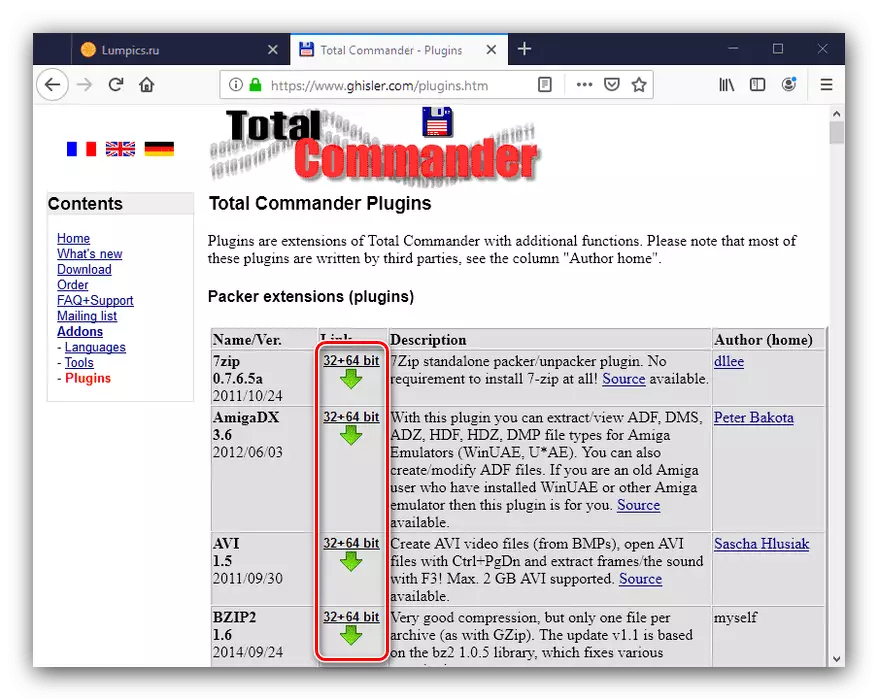
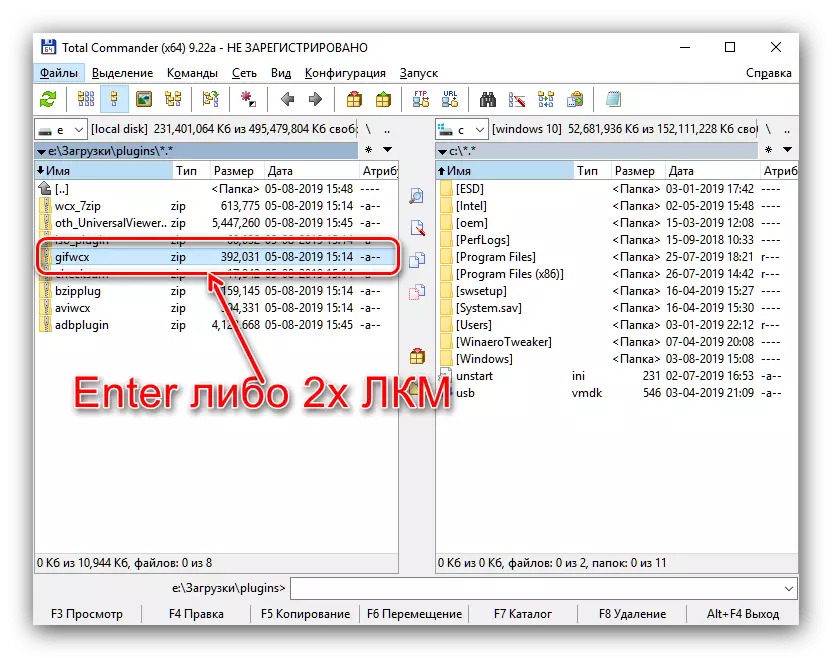
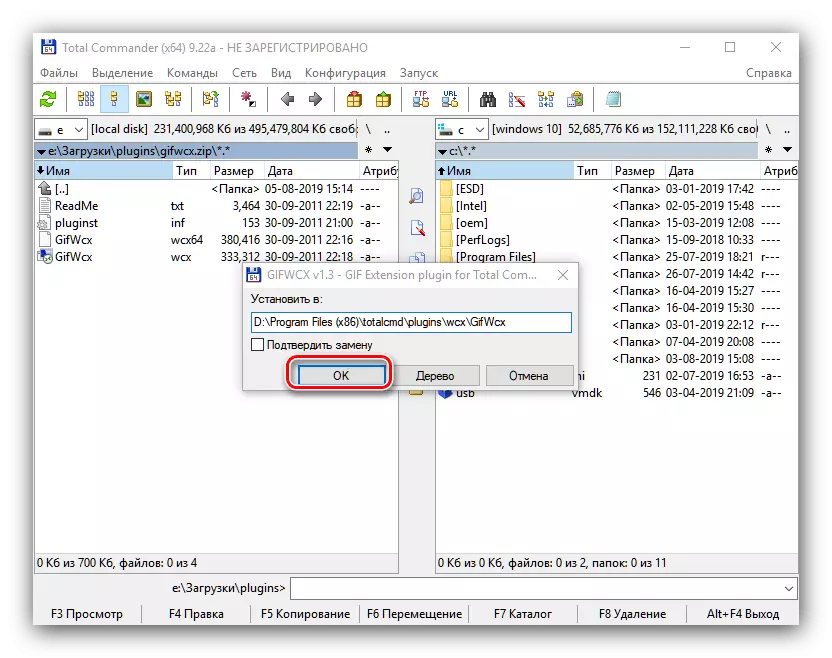
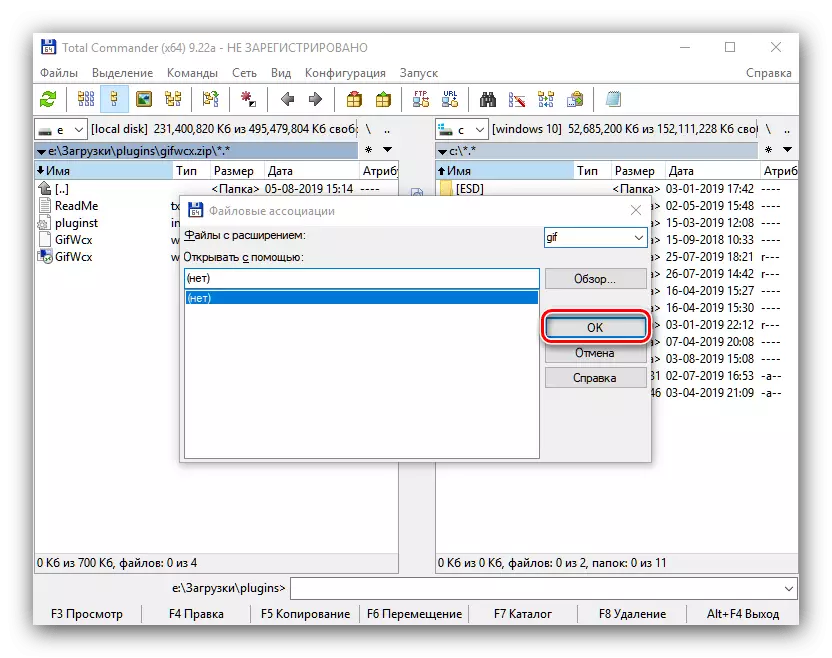
ამდენად, მოდული დამონტაჟდება.
დანამატების მოხსნა
თუ შეცდომით დამონტაჟებული კომპონენტი ან მათ მიერ მოწოდებული ფუნქციები აღარ სჭირდებათ, ბუნებრივია, წაშალოთ სისტემა, რომელიც არ ვრცელდება სისტემაში. თითოეული ტიპის მოდულისთვის, არის საკუთარი ვერსიის მოცილება: ზოგიერთ მათგანს აქვს "წაშლა" ღილაკს პარამეტრებში, რომლის დროსაც ხდება დეაქტივაცია, ხოლო სხვების მოშორება, რაც თქვენ უნდა გაცილებით მეტი ძალისხმევა. თუმცა, არსებობს უნივერსალური ვერსია გაფართოების uninstalling.
- ჩვენ გადადით პარამეტრების ტიპის პარამეტრებში, რომელთაგან ერთ-ერთი აუცილებელია წაშლა. შეარჩიეთ გაფართოება მასთან მასთან დაკავშირებულ სიიდან.
- ამის შემდეგ, ჩვენ გავხდებით "არა". როგორც ხედავთ, ზედა ხაზი შეიცვალა ასოციაციის ღირებულება. ჩვენ დააჭირეთ "OK" ღილაკს - ამ ასოციაციის პარამეტრებში მომდევნო შესვლისას აღარ იქნება.
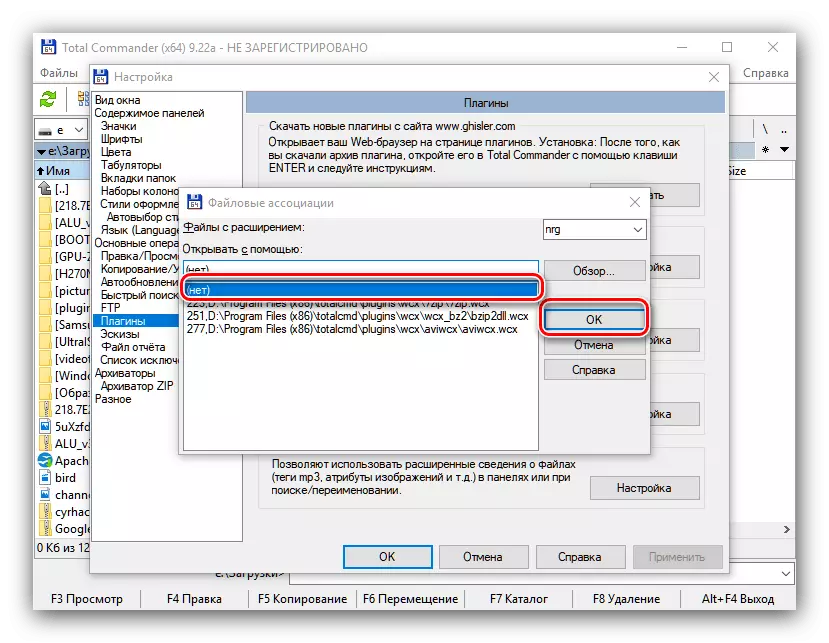
თუ ამ მოდულისთვის რამდენიმე ასოცირებული ფაილი არსებობს, თითოეული მათგანი უნდა ჩატარდეს თითოეულ მათგანს.
- ამის შემდეგ, თქვენ უნდა დამოუკიდებლად წაშალოთ საქაღალდე პროგრამული კომპონენტებით. ასეთი განლაგებულია პროგრამის მთლიანი მეთაურის ძირითად დირექტორიაში. ჩვენ მივდივართ და წაშალეთ შესაბამისი ადგილმდებარეობის საქაღალდეში მოდული, რომლის ჩანაწერებიც კი, სანამ ეს იყო გაწმენდილი ასოციაციის განყოფილებაში.
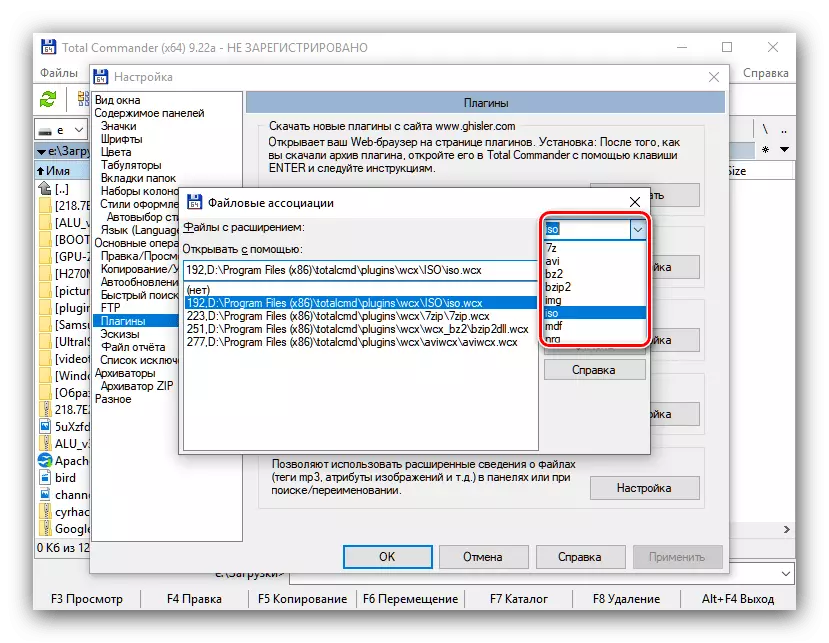
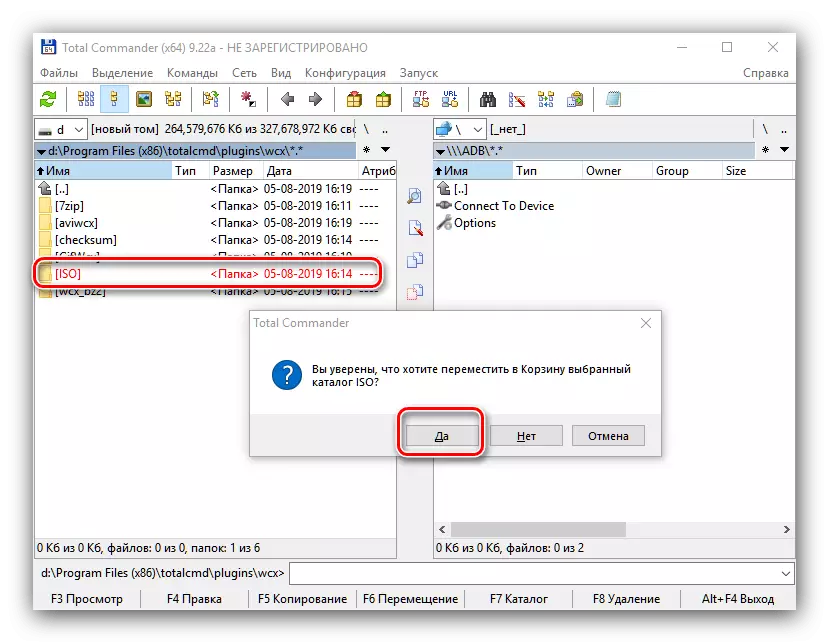
როგორც ხედავთ, არაფერია გართულებული დანამატების მოხსნისა და ინსტალაციისას.
შერჩევა plugins სულ მეთაური
ამ ფაილების მენეჯერის არსებობის გამო, ბევრი დამატებები გაათავისუფლეს. განვიხილოთ ყველაზე საინტერესო და სასარგებლო მათგანი.
7-zip.
ცნობილი უფასო არქივა დიდი ხანია არსებობდა TC- ის დანამატების სახით. სინამდვილეში, ეს არის იგივე 7-zip, რომელშიც, საკუთარი გრაფიკული ზედაპირის ნაცვლად, გამოყენებულია ფაილების მენეჯერის ინტერფეისი. შესაბამისად, მოდული აქვს ზუსტად იგივე ფუნქციონირება, როგორც standalone განაცხადი.
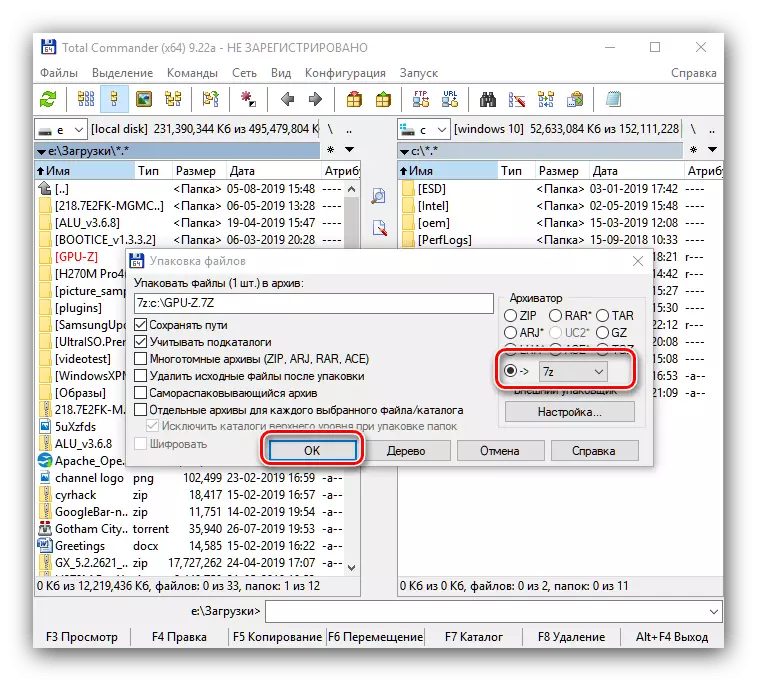
Avi.
ერთ-ერთი ყველაზე პოპულარული ციფრული ვიდეო ფორმატი და რჩება AVI. რამდენიმე ადამიანმა იცის, რომ ასეთი ფაილი კონტეინერებია, რომელიც ასევე შეიცავს დამატებით ინფორმაციას, როგორიცაა მეტამონაცემები და როლიკებით. ამ კონტეინერში ჩაწერილი მონაცემების სანახავად და დანამატი განკუთვნილია.
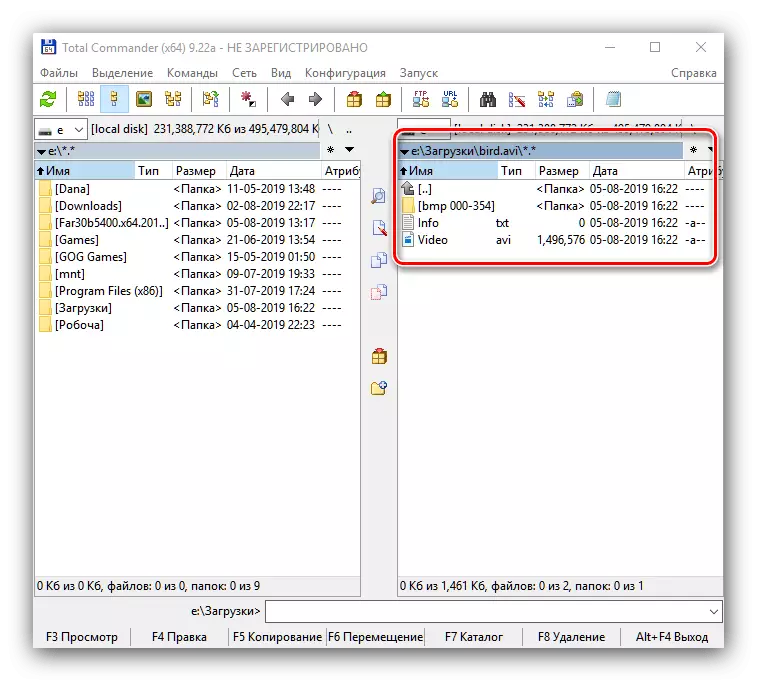
ჩეკი
ციფრული ფაილის ერთ-ერთი უმნიშვნელოვანესი პარამეტრი მისი მთლიანობაა: თუ გატეხილია, ხშირ შემთხვევაში დოკუმენტი გაფუჭებულია. მთლიანობის შესამოწმებლად, შემოწმება გამოიყენება - ტიტული, რომელიც შედგება ფაილის ინდივიდუალური ბაიტების თავდაპირველი ღირებულებებისგან, მხოლოდ მასზე უნიკალურია. როგორც წესი, ცალკე გადაწყვეტა საჭიროა სამსახურეობრივი მოვალეობის შესრულებაზე, მაგრამ TC- ში, ეს პროცედურა ხორციელდება ცალკე დანამატის მეშვეობით.
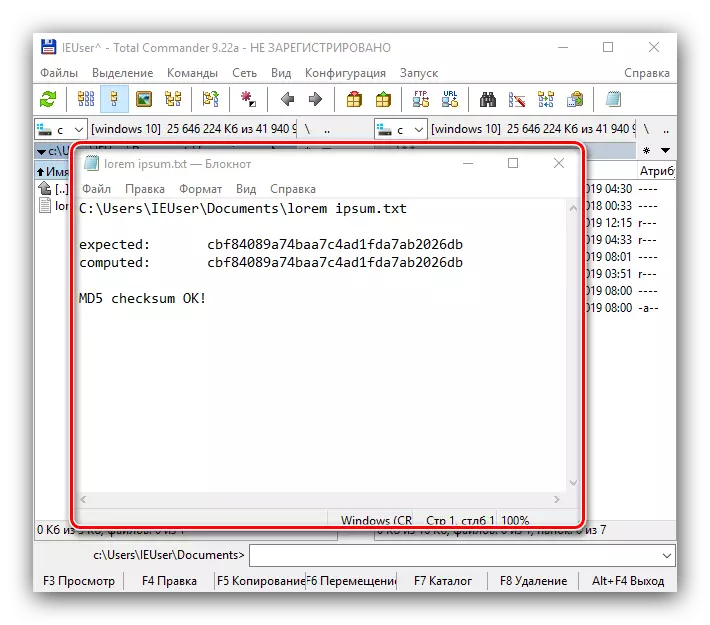
Gif.
გრაფიკული GIF ფორმატში სამწუხაროდ ცნობილია, როგორც დაბალი თავსებადობა Windows OS - ჩამონტაჟებული საშუალებებით ყველაზე ხშირად უბრალოდ არ იციან, როგორ უნდა ვიმუშაოთ მასთან. მეთაურის მომხმარებლები, რათა შეასწორონ პოზიცია, რომელიც ხელს შეუწყობს სპეციალურ მოდელს, რომელსაც შეუძლია არა მხოლოდ "GIFS", არამედ ამ კონტეინერში ჩაკეტვა ნებისმიერი გრაფიკული ინფორმაცია.
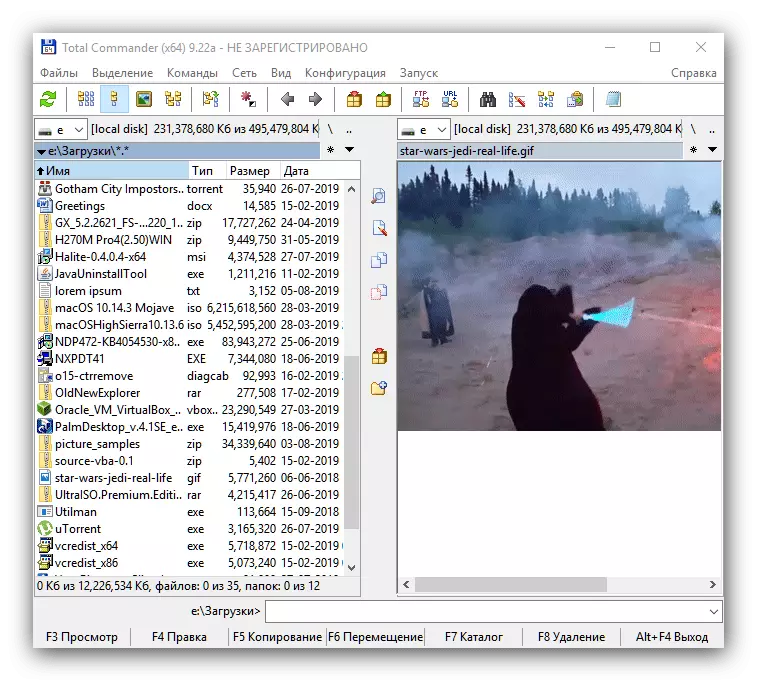
ISO.
Windows- ში დისკის გამოსახულებებთან მუშაობა ხშირად არ არის ტრივიალური ამოცანა. სიტუაცია გაუმჯობესდა მათთან მუშაობის საშუალებით Microsoft- ის მეათე ვერსიაში, მაგრამ ხანდაზმული პარამეტრების მომხმარებლები კვლავ პრობლემებია. საბედნიეროდ, სულ მეთაურს აქვს გაფართოება, რომელიც საშუალებას გაძლევთ იხილოთ ISO, NRG, IMG ფორმატებში გამოსახულების შინაარსი, ან მათთან სხვადასხვა ფაილების ოპერაციები, ასევე ასეთი დოკუმენტების შექმნა.
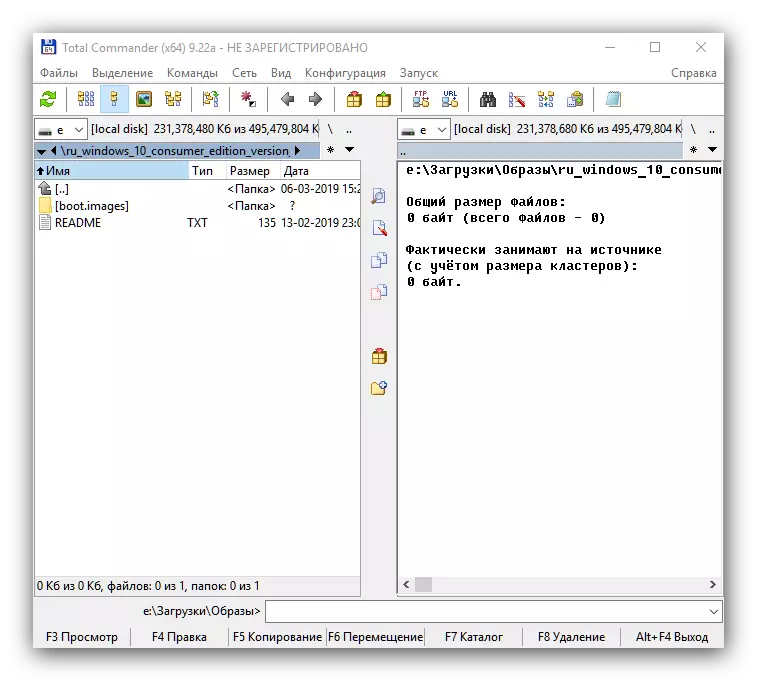
Android ADB.
Advanced მომხმარებლებს Android მონაცემთა ბაზაში, ერთი გზა ან სხვა მოვისმინე ADB ინტერფეისი, რომელიც საშუალებას გაძლევთ გააკეთოთ სხვადასხვა ოპერაციების მიუწვდომელი მოწყობილობა მოწყობილობისთვის მოწყობილობის ჩვეულებრივი მეთოდებით. Android Debug Bridge- თან ერთად, არსებობს ცალკე გადაწყვეტილებები სრულფასოვანი აგენტის ან კომუნალური სახით, მაგრამ მათ გარეშე შეგიძლიათ გააკეთოთ მეთაური, თუ ADB ინტერფეისთან მუშაობის სრული ფუნქციონირება, რომელიც ხორციელდება მასში მოდული. იგი შექმნილია მესამე მხარის ენთუზიასტით, ამიტომ შეუძლებელია ფაილების მენეჯერის რესურსიდან ჩამოტვირთოთ - გამოიყენეთ ბმული.
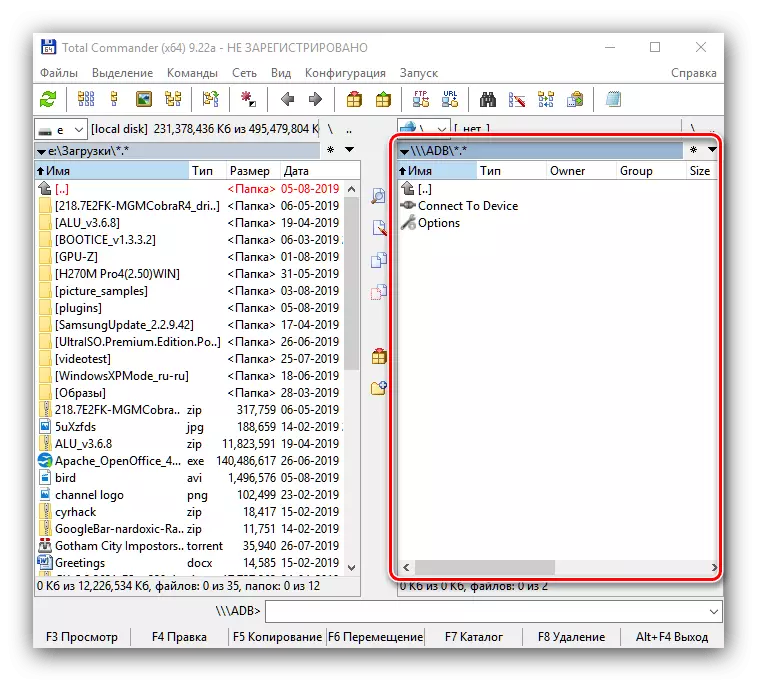
ჩამოტვირთეთ Android ADB დეველოპერის რესურსიდან
უნივერსალური მაყურებელი.
სულ მეთაური "ყუთში" შეუძლია მუშაობა უამრავი ფაილის ტიპებთან, თუმცა, უმრავლესობით, მაყურებელი და რედაქტირების ფუნქცია საკმაოდ შეზღუდულია. თქვენ შეგიძლიათ გვერდის ავლით ეს შეზღუდვები სპეციალური გაფართოების გამოყენებით უნივერსალური მაყურებლის სახელწოდებით. ეს მოდული ხელს უწყობს ორობითი ფაილების ნახვას, ავტომატურად შერჩევა შესაბამისი კოდირებით, რომელიც უზრუნველყოფს დოკუმენტების დაბეჭდვას, ვებ გვერდების ნახვას ბრაუზერის გარეშე და ბევრად უფრო. ტექნიკურად არის დამოუკიდებელი გუნდის მიერ შემუშავებული სრულფასოვანი აპლიკაცია.
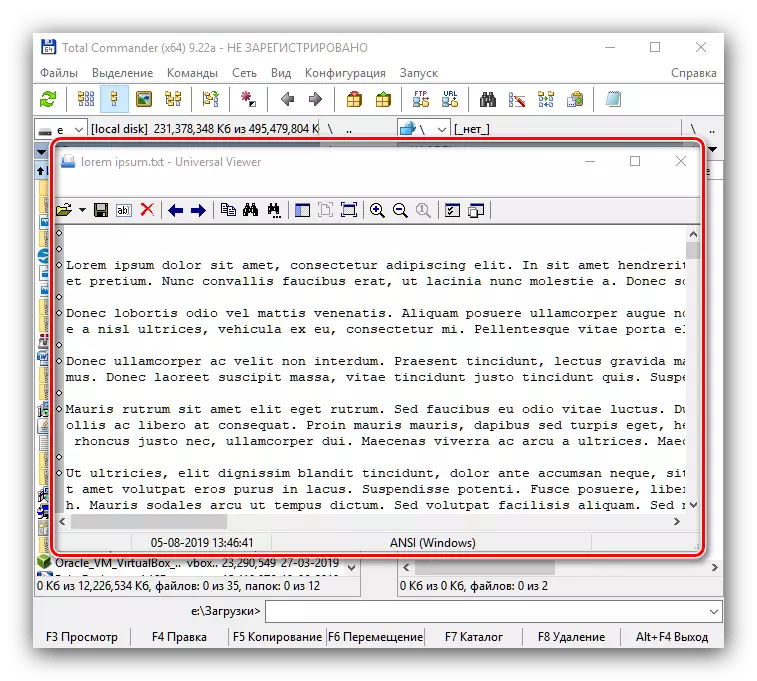
ჩამოტვირთეთ უნივერსალური მაყურებელი ოფიციალური საიტიდან
დასკვნა
როგორც ხედავთ, მთლიანი მეთაურის პროგრამისთვის განკუთვნილი plugins- ის სიმრავლე ძალიან მრავალფეროვანია და თითოეული მათგანის მუშაობისას განსაკუთრებულ მიდგომას მოითხოვს.
